Access快速开发平台--报销教程的窗体、数据新建操作笔记
时 间:2016-07-19 14:30:31
作 者:王俊旭 ID:31441 城市:临沧
摘 要:新建员工窗体,包括:新增、修改、删除功能。
正 文:
Access快速开发平台--报销教程学习笔记
http://www.accessoft.com/rdp/tutorial.html
窗体
思维导图
1. 新建子窗体(结尾命名为:List)
俗称“数据表窗体”
注意事项:
(1)窗体属性—【格式】-【默认视图】-【数据表】
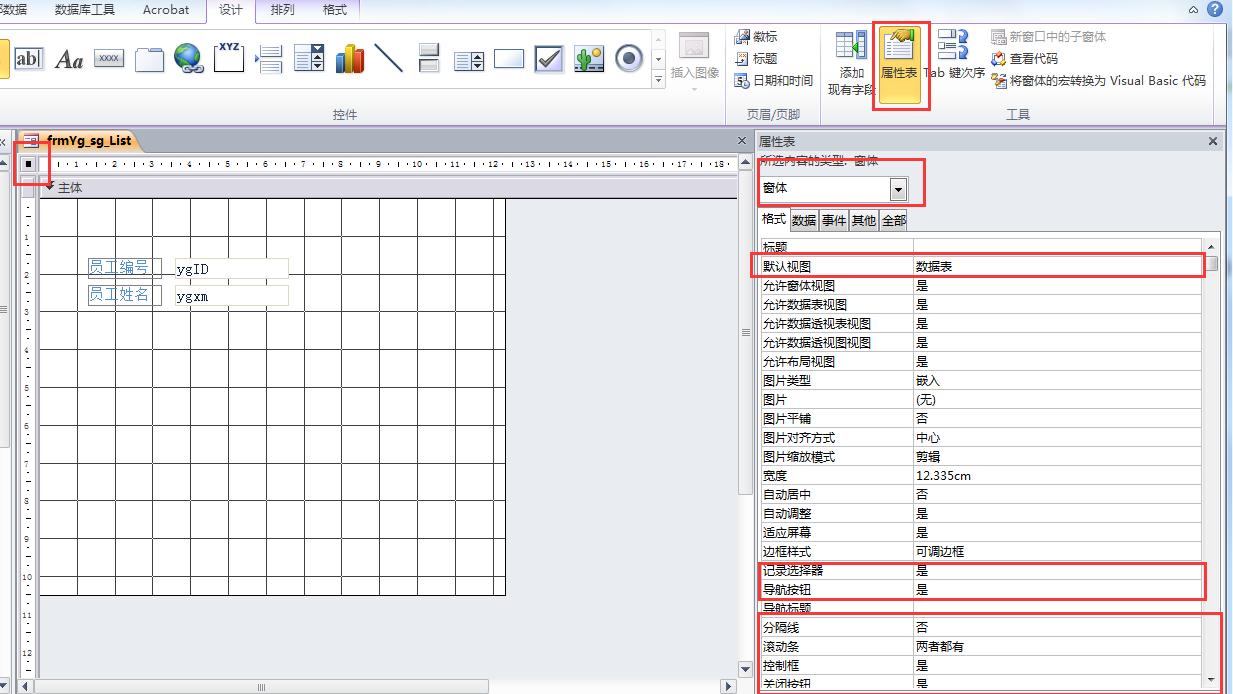
(2)窗体属性—【其他】-【弹出方式】-【否】
(3)窗体属性—【全部】-【记录源】-【tblCodeyg】
注:“tblcodeyg”为“员工编码表”,实际工作根据需求可自由变换
小结:需要注意的是,在新建List数据表时,要选中【主窗体】属性后,在按上述操作步骤进行。
2. 新建主窗体(结尾命名为:Main)
注意事项:
1.明白如何嵌入List数据表(子窗体),增加【新增】【修改】【删除】按键
2.主窗体的属性选择、子窗体的属性选择,如下图红框内,需要注意
3. 新建窗体(结尾命名为:Add)
注意事项:
1.用于员工编码的新增,明白如何创建该窗体;
2.创建保存按键(保存函数)、创建关闭按键(关闭函数)
3.完成上述两点后,返回至Maim界面,添加新增按键,增加调用Add函数,如下图:红框内重点注意
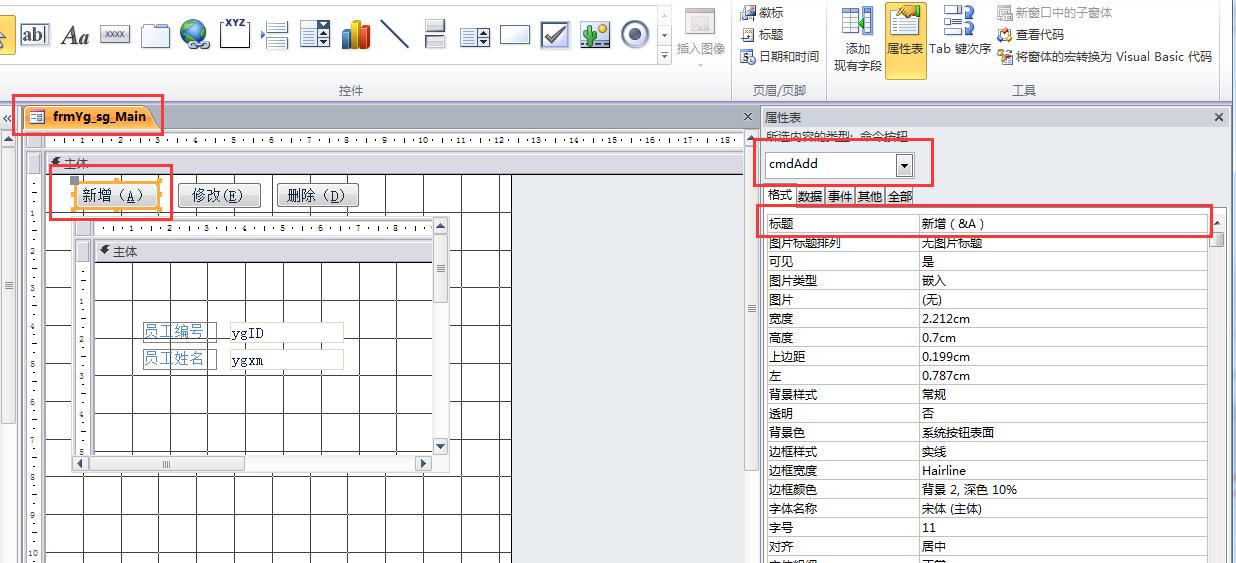
4. 修改窗体(结尾命名为:Edit)
注意事项:
1.用于员工编码的修改,明白如何创建该窗体;
2.创建保存按键(保存函数)、创建关闭按键(关闭函数)
3.完成上述两点后,返回至Maim界面,添加修改按键,增加调用Edit函数,如下图:红框内重点注意
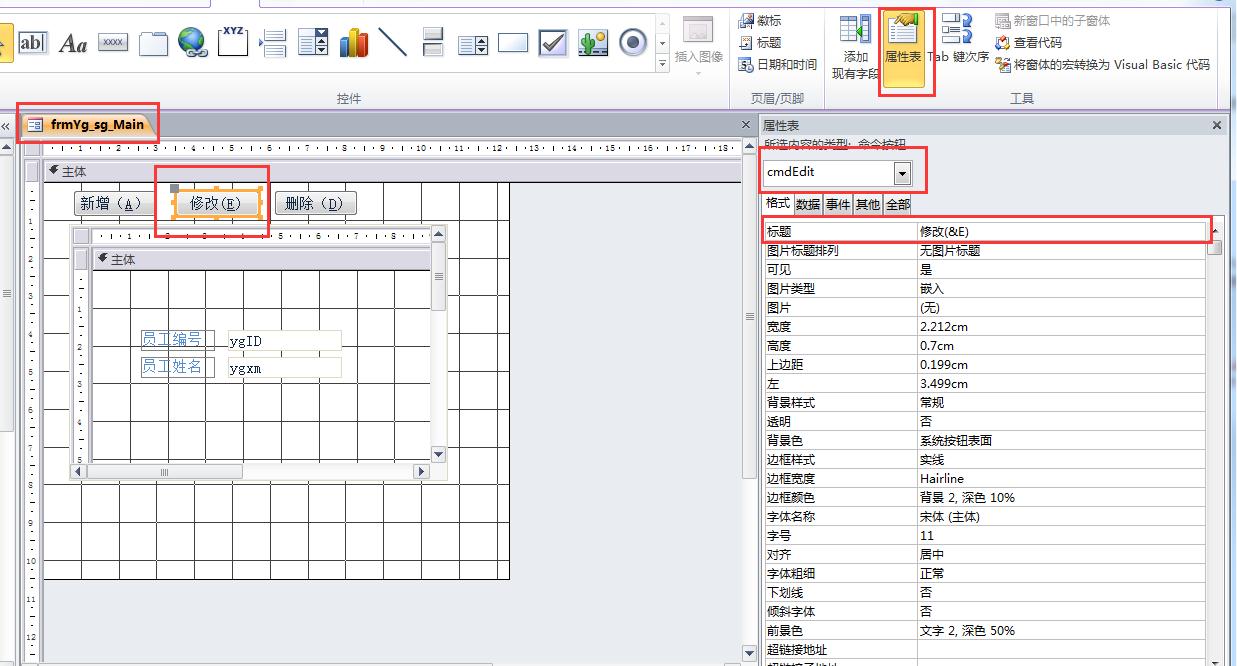
5. 删除功能(不用创建窗体,在Main里添加按键和函数即可)
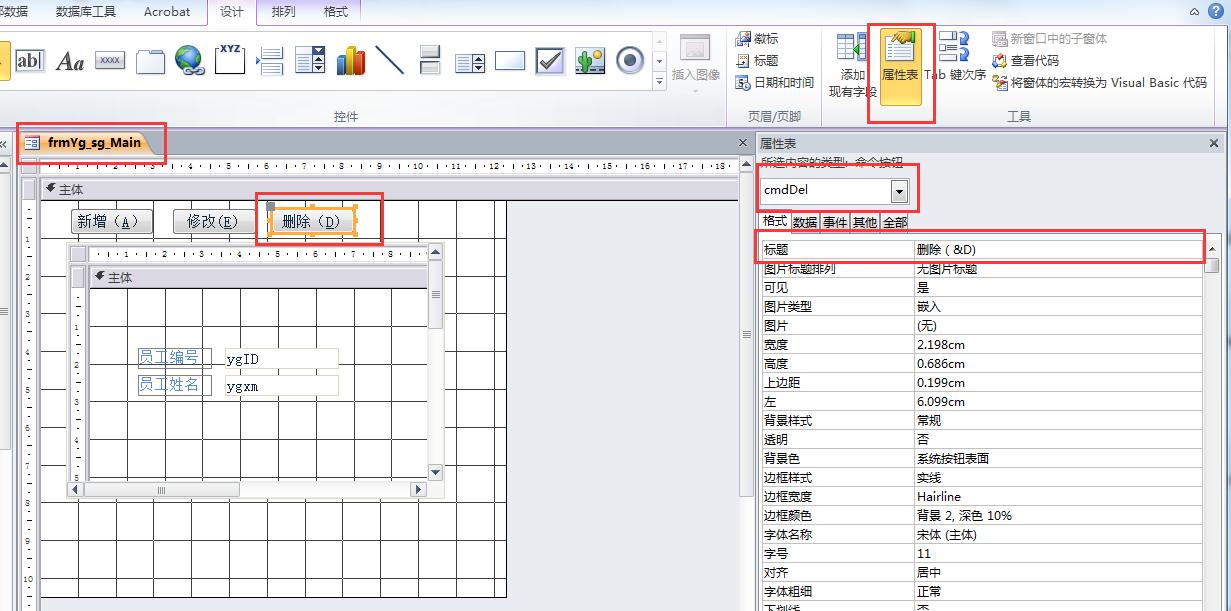
6. 相关代码
6.1打开窗体代码:
Docmd.openform”frmyg_sg_Add”
注:【frmyg_sg_Add】是打开对象窗体的名称
6.2关闭窗体代码:
DoCmd.Close acForm, "frmyg_sg_Add" 或简写:DoCmd.Close
注:【frmyg_sg_Add】是关闭对象窗体的名称
6.3保存代码:
略
6.4删除代码:
Dim strSQL As String
Dim currentID As String
currentID = Form_frmYg_sg_List.Form.ygID
strSQL = "Delete tblCodeyg.* FROM tblCodeyg Where ygID='" & currentID & "'"
If MsgBox("您确认要删除当前已选择的记录么?", vbOKCancel, "提示") = vbOK Then
DoCmd.SetWarnings False
DoCmd.RunSQL strSQL
DoCmd.SetWarnings True
DoEvents
Form_frmYg_sg_Main!frmChild.SourceObject = Form_frmYg_sg_Main!frmChild.SourceObject
MsgBox "您所选择的记录已被删除!", vbInformation, "消息"
End If
(注:红色斜体部分为目前名称,可变换)Access软件网官方交流QQ群 (群号:54525238) Access源码网店
常见问答:
技术分类:
源码示例
- 【源码QQ群号19834647...(12.17)
- 用Access连续窗体制作的树...(11.03)
- 【Access高效办公】上一年...(10.30)
- Access制作的RGB转CM...(09.22)
- Access制作的RGB调色板...(09.15)
- Access制作的快速车牌输入...(09.13)
- 【Access高效办公】统计当...(06.30)
- 【Access高效办公】用复选...(06.24)
- 根据变化的日期来自动编号的示例...(06.20)
- 【Access高效办公】按日期...(06.12)

学习心得
最新文章
- Access快速开发平台企业版--...(12.10)
- SqlServer默认当前时间用什...(11.28)
- 【Access日期时间区间段查询示...(11.19)
- Microsoft Access不...(11.07)
- 用Access连续窗体制作的树菜单...(11.03)
- 【Access高效办公】上一年度累...(10.30)
- Access做的一个《中华经典论语...(10.25)
- Access快速开发平台--加载事...(10.20)
- 【Access有效性规则示例】两种...(10.10)
- EXCEL表格扫描枪数据录入智能处...(10.09)



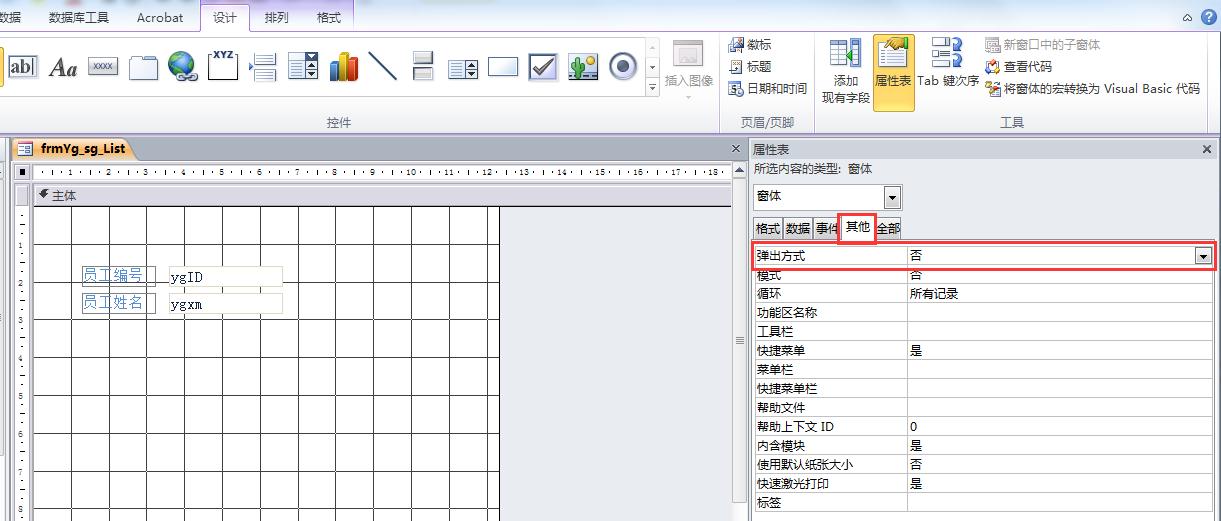

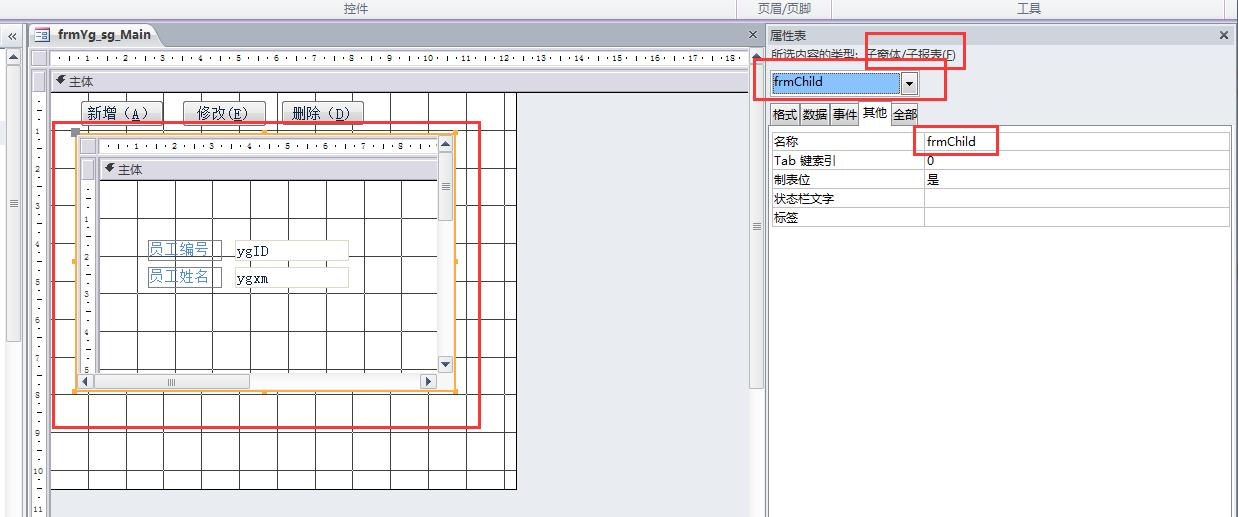


.gif)

